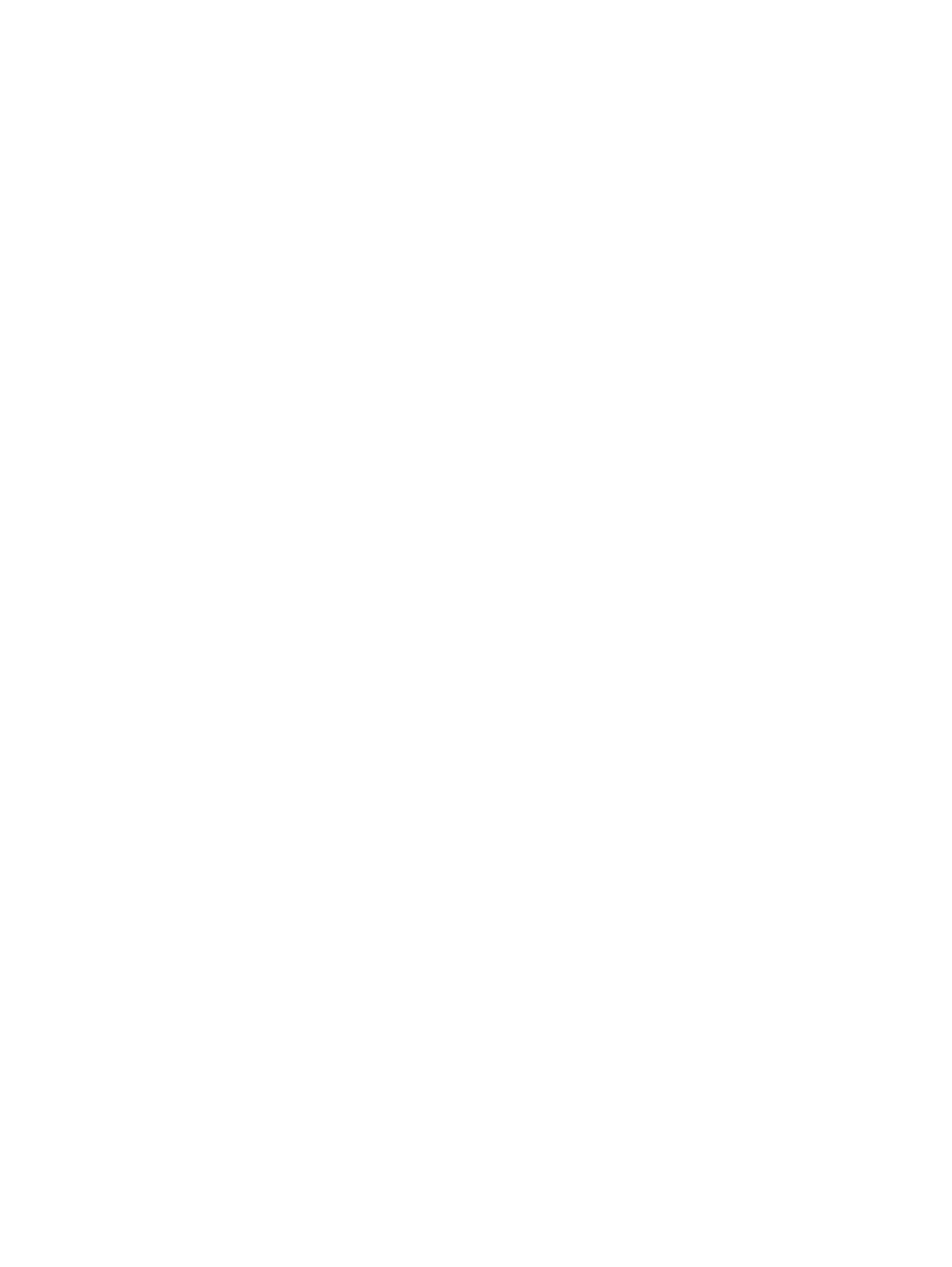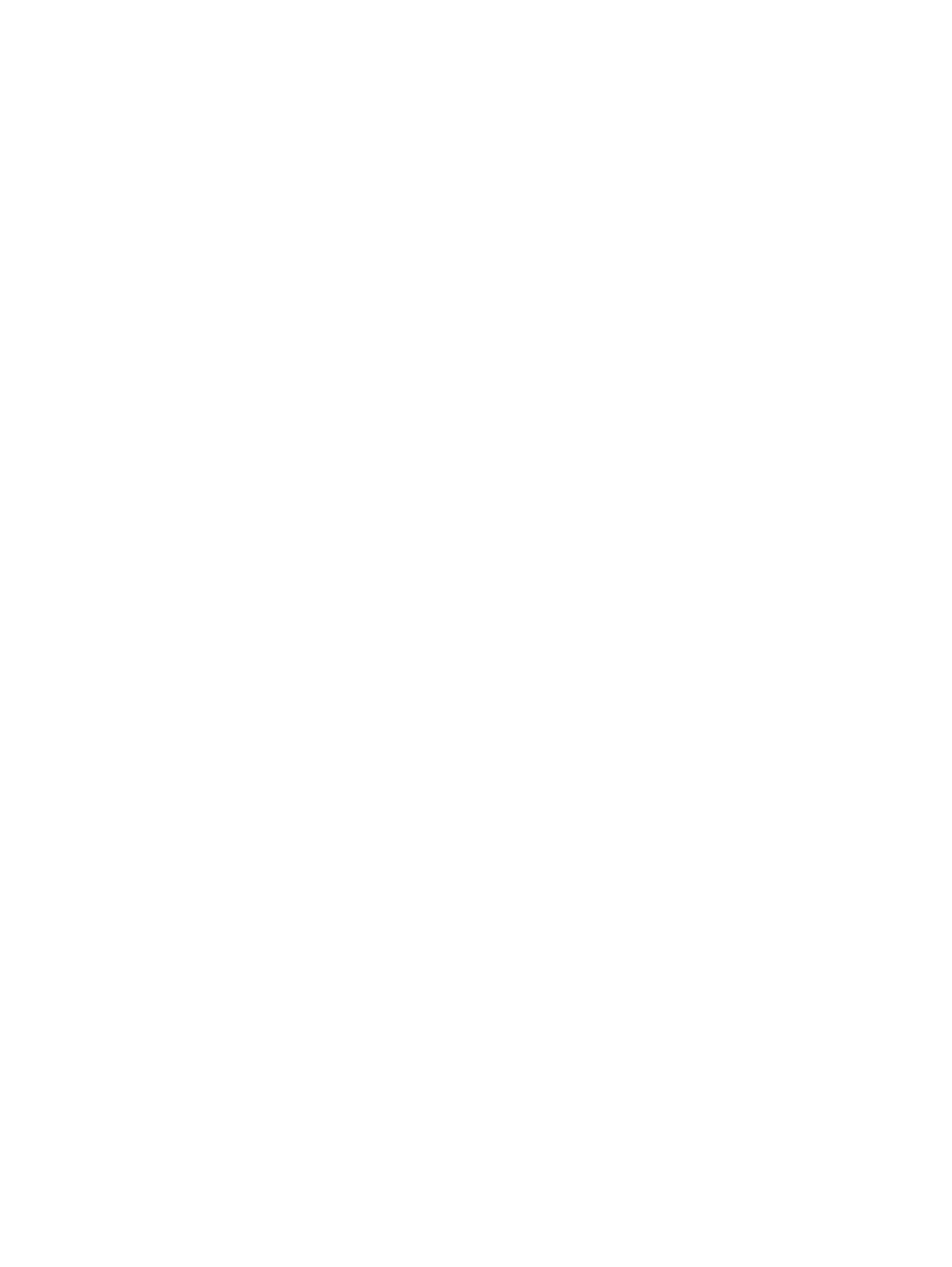
Jokaista testityyppiä kohti on kaksi testitilaa:
●
Interactive Mode (Vuorovaikutteinen tila) – käyttäjä valvoo testin etenemistä.
Vianmääritysohjelma kehottaa määrittämään tietoja niissä testeissä, joissa tarvitaan käyttäjän
toimia. Käyttäjä voi myös määrittää, onnistuiko testi vai ei.
●
Unattended Mode (Valvomaton tila) – ei näytä kehotteita eikä edellytä käyttäjän osallistumista.
Testissä mahdollisesti havaitut virheet tulevat näyttöön testin päätyttyä.
Testauksen aloittaminen:
1. Valitse Test (Testi) -välilehti.
2. Valitse sen testityypin välilehti, jota haluat käyttää: Quick (Nopea), Complete (Täydellinen) tai
Custom (Mukautettu).
3. Valitse Test Mode (Testitila): Interactive (Vuorovaikutteinen) tai Unattended (Valvomaton).
4. Valitse, miten haluat suorittaa testin, joko Number of Loops (Silmukoiden lukumäärän) tai Total
Test Time (Kokonaistestiajan) perusteella. Kun valitset testin suoritettavien silmukoiden
lukumäärän perusteella, syötä lukumäärä. Jos haluat diagnostiikkatestin kestävän määräajan,
syötä aika minuutteina.
5. Jos suoritat Quick Test (Pikatesti)- tai Complete Test (Täydellinen testi) -testin, valitse testattava
laite avattavasta luetteloruudusta. Jos suoritat Custom Test (Mukautettu testi) -testin, napsauta
Expand (Laajenna) -painiketta ja valitse testattavat laitteet. Voit valita kaikki laitteet valitsemalla
Check All (Valitse kaikki) -painiketta.
6. Aloita testi napsauttamalla Begin Testing (Aloita testaus) -painiketta näytön oikeassa
alakulmassa. Status (Tila) -välilehti, jossa voit seurata testin edistymistä, tulee näyttöön
automaattisesti testauksen aikana. Kun testi on suoritettu loppuun, Status (Tila) -välilehdessä
näkyy, läpäisikö laite testin.
7. Jos testin aikana havaittiin virheitä, siirry Log (Loki) -välilehteen ja näytä yksityiskohtaiset tiedot ja
suositellut toimenpiteet valitsemalla Error Log (Virheloki).
Status (Tila) -välilehti
Status (Tila) -välilehdessä näkyy valittujen testien tila. Suoritetun testin tyyppi (Quick [Nopea],
Complete [Täydellinen] tai Custom [Mukautettu]) näytetään myös. Edistymisenosoitinpalkki näyttää
prosentteina, kuinka suuri osa nykyisestä testijoukosta on valmiina. Kun testi on meneillään, voit
peruuttaa sen valitsemalla näytössä olevan Cancel Testing (Peruuta testi) -painikkeen.
Kun testi on suoritettu loppuun, Cancel Testing (Peruuta testi) -painike muuttuu Retest (Testaa
uudelleen) -painikkeeksi. Jos Retest (Testaa uudelleen) -painiketta painetaan, viimeisin testijoukko
suoritetaan uudelleen. Tämän avulla voit suorittaa testijoukon uudelleeen ilman, että tiedot on syötettävä
Test (Testi) -välilehteen.
Status (Tila) -välilehdessä näytetään myös:
●
mitä laitteita testataan
●
mikä on kunkin testattavan laitteen testin tila (käynnissä, onnistunut tai epäonnistunut)
●
miten kaikkien testattavien laitteiden testit edistyvät kokonaisuudessaan
●
miten yksittäisten testattavien laitteiden testit edistyvät
●
kuinka paljon aikaa on kulunut yksittäisten testattavien laitteiden testeihin.
4 Luku 1 Tietokoneen vianetsintäominaisuudet FIWW